Audiacity to darmowy program do nagrywania i obróbki dźwięku. Jest to możliwe dzięki specjalnej licencji /GNU/ udostępniającej kod źródłowy aplikacji osobom piszącym programy.
Krok 1: Instalujemy aplikację
Pobieramy aplikację - www.instalki.pl
po pojhawieniu się poniższego okna klikamy na "uruchom"
klikamy na "next"
Zaznaczamy wskazane pole i klikamy next
Następne okna przechodzimy klikając na next.
Po zainstalowaniu aplikacji uruchamiamy ją
widzimy następujące okno:
Do nagrania głosu musi być ustawione pole " Mikrofo" obok listy rozwijalnej znajdziemy suwak głośności mikrofonu.
Możemy teraz wykonać próbę nagrywania. Eksperymentalnie ustawiamy głośność mikrofonu pamiętając o tym by mikrofon trzymać w odległości kilku centymetrów od ust. Pozwoli nam to na śpiewanie pełnym głosem. Zbyt duża głośność lub za bliska odległość od us to trzaski dyskwalifikujące nagranie.
Przy nagrywaniu używamy panelu sterującego
Teraz przystępujemy do właściwego nagrania.
Bardzo ważne: nagrywamy co najmniej kilka sekund ciszy. Osoba która będzie później obrabiać to nagranie wykorzysta ten fragment do likwidacji szumu.
1. włączamy nagrywanie, po kilku sekundach ciszy uruchamiamy podkład muzyczny z innego programu lub plik karaoke. Pracujemy w słuchawkach w pokoju musi być cisza.
2. Nagrywamy wokal.
3,. Odsłuchanie samego wokalu /bez podkładu/ to często bolesne doświadczenie. Ale pozwoli to nam stwierdzić co należy jeszcze poprawić przy następnym nagraniu.
4. Ostateczną wersję zapisujemy. Klikając na menu plki i wybierając z niego opcję "Eksportuj jako wav". Nadajemy plikowi nazwę i zapisujemy.
Nie dodajemy żadnych efektów - osoba która będzie edytowała nasz wokal sama doda do niego wszystkie niezbędne efekty.


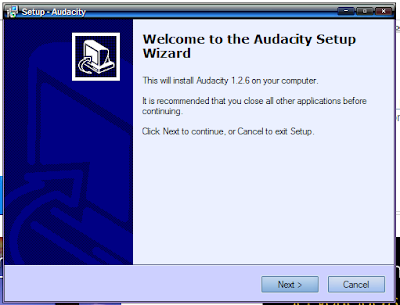




Brak komentarzy:
Prześlij komentarz